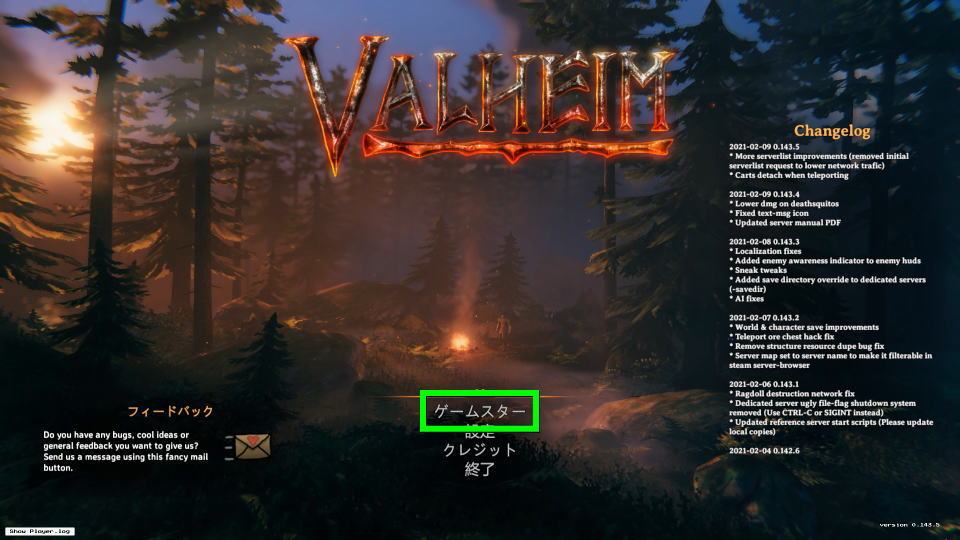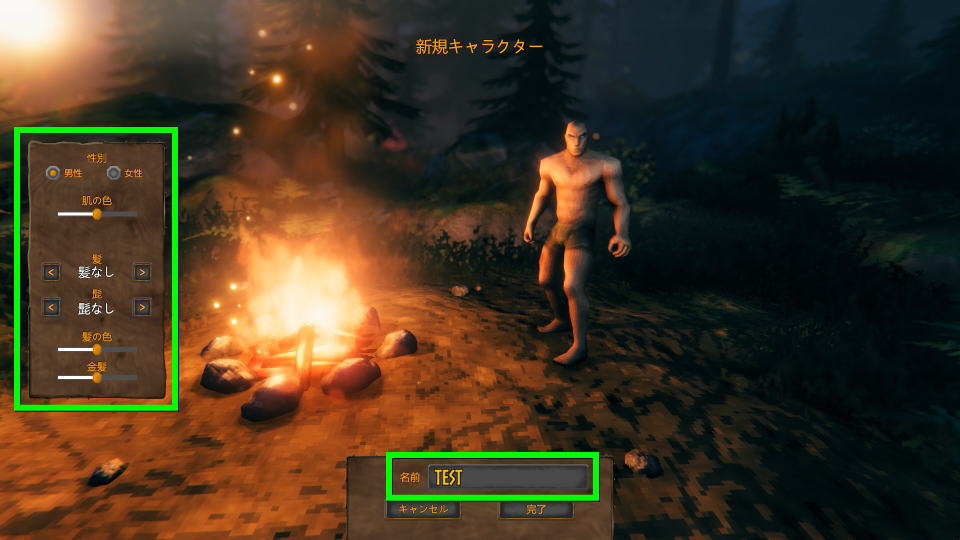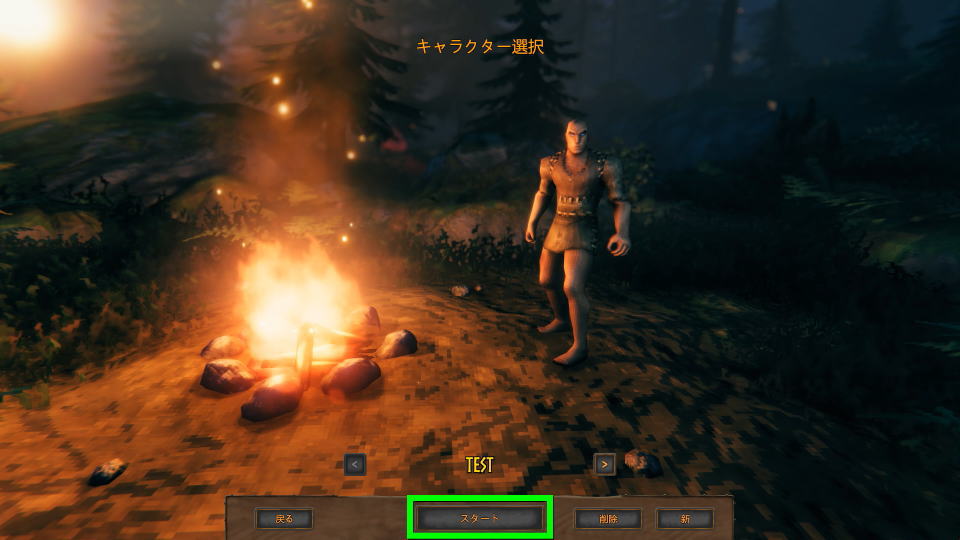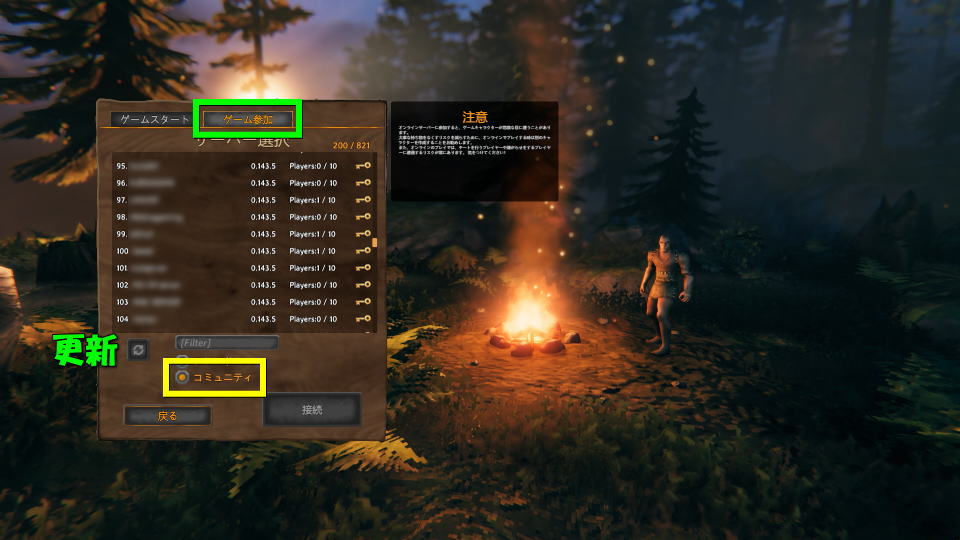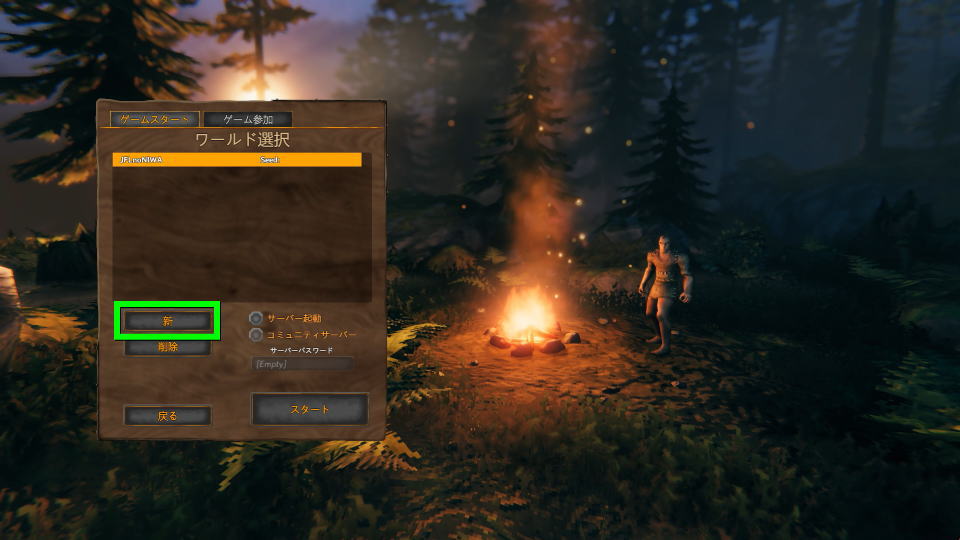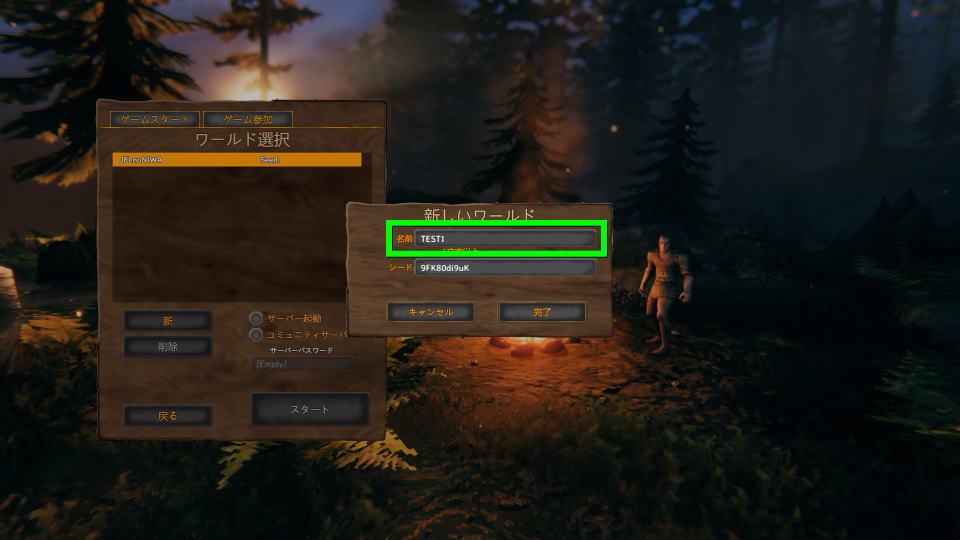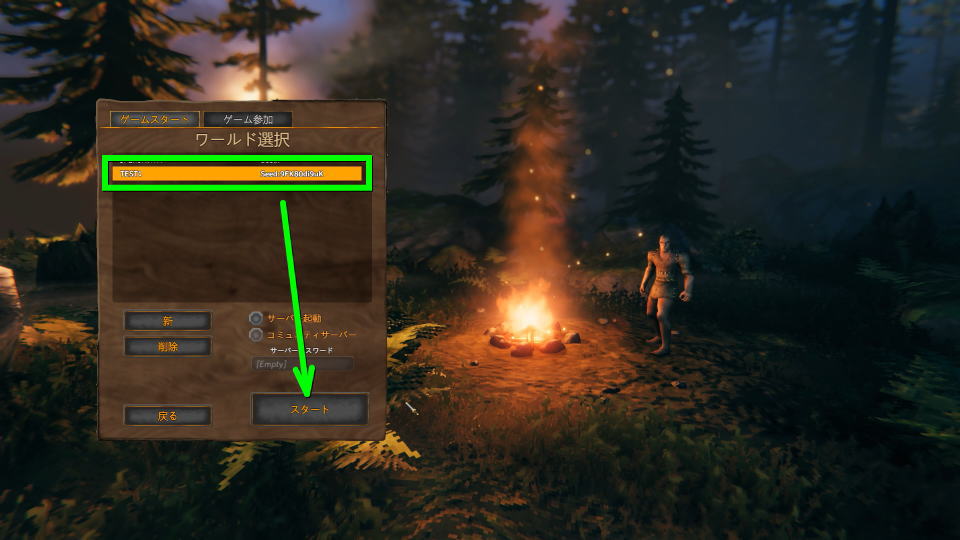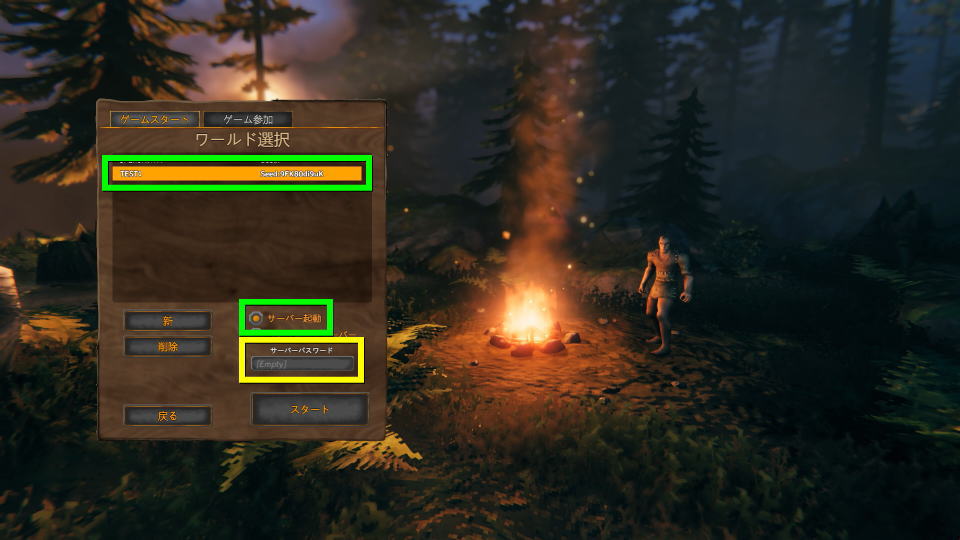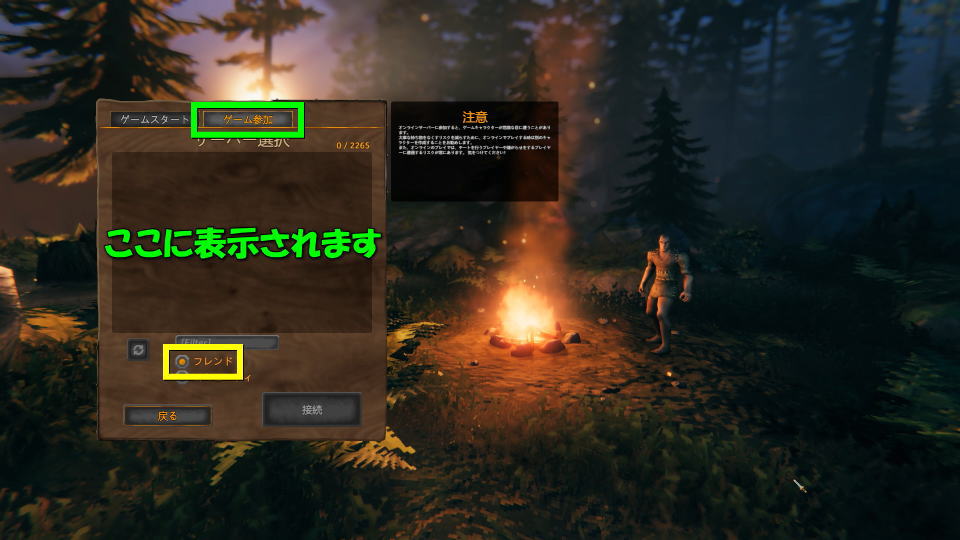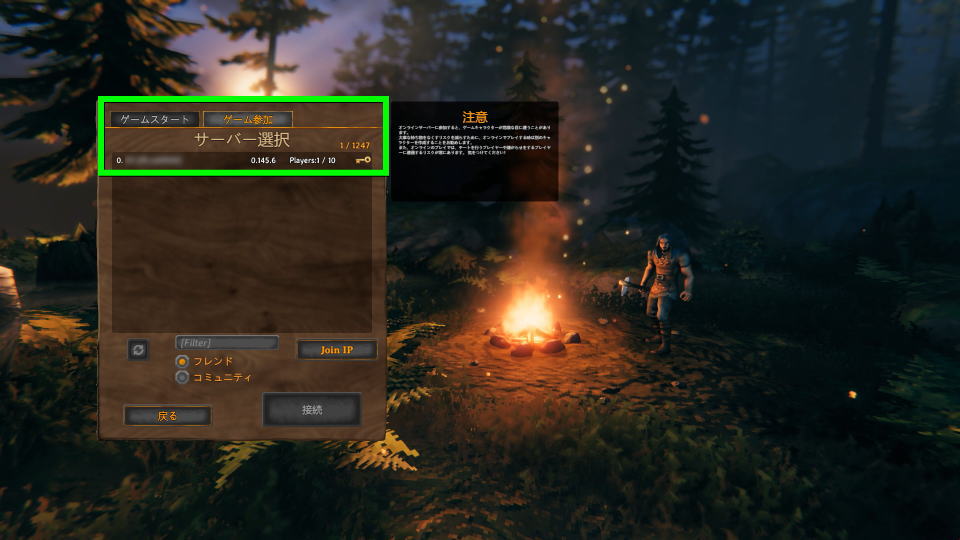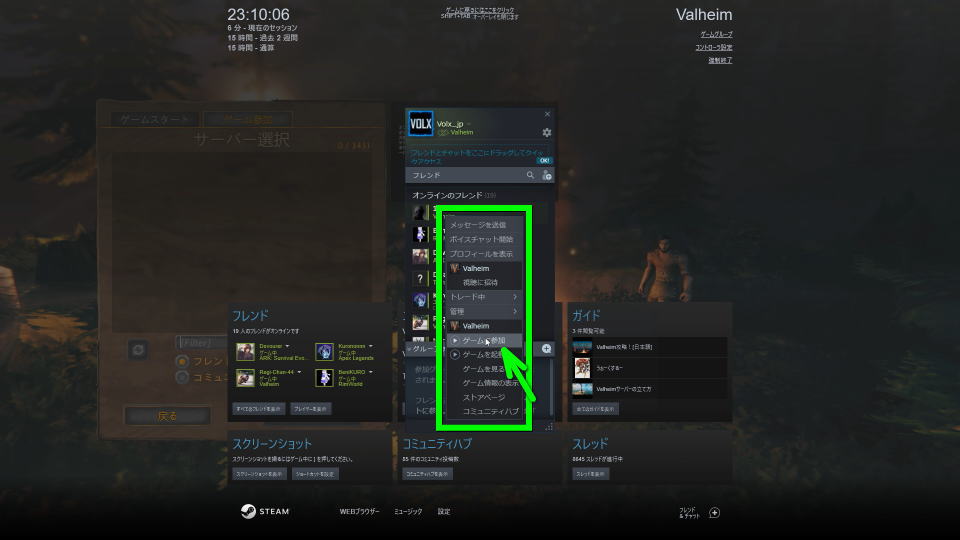様々な素材を用意することでアイテムをクラフトし、建物の建設まで可能なサバイバルゲームのValheim。
今回の記事ではこの「Valheim」の基本となるワールドの作成方法と、サーバーの参加方法を解説します。
目次
はじめに
Valheimは「キャラクターデータ」と「ワールドデータ」が分離している点が、他のゲームと異なります。
例えば通常ワールドに参加してキャラクターを作成すると、キャラクターはそこから出られません。
しかしValheimならある日は「フレンドのワールド」で、そしてある日は「自身のワールド」でと、同じキャラクターの進行度を維持しながらワールド間を移動することができます。
そのためフレンドをホストにした場合に生じる「フレンドがゲームを起動していないと遊べない」という弊害がありません。
つまりフレンドと遊べないときは、自身や他のワールドでスキル上げや素材集めができるということです。
キャラクターの作成方法
キャラクターを作成するには、まずValheim起動後のメニューから「ゲームスタート」を選択します。
次にキャラクターの選択画面で、一番右にある「新」を選択します。
そして左のメニューでキャラクターの外観を指定し、任意の名前を入力して「完了」します。
ゲームの参加方法
ゲームに参加するには、先程作成したキャラクターを選び「スタート」します。
そして上のメニューから「ゲーム参加」を指定し、表示されるサーバーを選択するだけです。
しかし基本的にサーバーにはパスワードが設定されているため、参加することはできないはずです。
ワールドの作成方法
ワールドを作成するには、キャラクターを選択した後の画面で「新」を指定します。
その後ワールドの名前を「5文字以上」で指定します。
直下のシードについては、とりあえずデフォルトで構いません。
ワールドが表示されたら、選択して「スタート」すればゲーム開始です。
サーバーの起動方法
サーバーを起動する方法には、大きく分けて「3種類」があります。
最も簡単なのは「プレイヤーをホストする方法」で、特別な設定をすることなく始められます。
プレイヤーホスト ⇒ プレイヤー自身がサーバーとなる方法。常設するには常時起動が必要となる
サーバーレンタル ⇒ 専用のサーバーをレンタルする方法。収容可能な人数により費用が異なる
専用サーバー公開 ⇒ 専用のサーバーを作成&公開する方法。ネットワークに関する知識が必要である
| サーバーの起動方法 | 難易度 | 費用 | 常設 |
|---|---|---|---|
| プレイヤーホスト | 簡単 | 無し | 難しい |
| サーバーレンタル | 普通 | 必要 | 簡単 |
| 専用サーバー公開 | 難しい | 電気代 | 簡単 |
プレイヤーをホストにする方法
参加可能なサーバーを自身で作成するには、キャラクターを選びワールドの選択画面を表示させます。
そして任意のワールド名を選び、右側にある「サーバー起動」を有効にします。
サーバー起動直下の「サーバーパスワード」は任意ですが、基本的に指定したほうが良いでしょう。
ホストのフレンドに参加する方法
前述の方法でサーバー起動を有効にした状態であれば、ゲーム参加で「サーバー名」が表示されます。
フレンドとプレイする場合は、下の「フレンド」にチェックを入れるとサーバーを見つけやすいです。
しかし状況によっては、全然ホストしているフレンドが見つからない場合があります。
そんなときは「Steamオーバーレイ」を開き、フレンドリストがオンラインになっていることを確認します。
ほとんどの場合は「フレンドリストを有効化」することで、参加可能になるはずです。
それでもダメな場合は、ふたたび「Steamオーバーレイ」からフレンドリストを開きます。
そしてホストしているフレンドを「右クリック」して、メニューから「ゲームに参加」を選びます。
専用サーバーをレンタルする方法
Valheimの「このゲームについて」で紹介されている「G-Portal」を利用する方法です。
後述の専用サーバーを公開する方法に比べると簡単ですが、運用人数と期間で費用が変化します。